Opera browser: ogled zgodovine obiskanih spletnih strani
Zgodovina obiskanih strani v brskalniku Opera omogoča, tudi po dolgem času, vrnitev na obiskana spletna mesta. Z uporabo tega orodja je mogoče »ne izgubiti« dragocenega spletnega vira, ki ga uporabnik na začetku ni upošteval ali pa ga je pozabil dodati v zaznamke. Ugotovimo, kako lahko vidite zgodovino v brskalniku Opera.
Vsebina
Odpiranje zgodovine s tipkovnico
Najlažji način odpiranja zgodovine obiska Opera je uporaba tipkovnice. Če želite to narediti, samo vnesite Ctrl + H in odprla se bo želena stran z zgodovino.

Kako odpreti zgodovino z uporabo menija
Za tiste uporabnike, ki se ne spominjajo na različne abecede kombinacije, obstaja še en, skoraj enako preprost način. Pojdimo v meni brskalnika Opera, katerega gumb se nahaja v zgornjem levem kotu okna. Na prikazanem seznamu izberite element »Zgodovina«. Po tem bo uporabnik prestavljen na želeno particijo.

Pomikanje po zgodovini
Krmarjenje skozi zgodovino je zelo preprosto. Vsi vnosi so razvrščeni glede na datum. Vsak vnos vsebuje ime obiskane spletne strani, njen spletni naslov in čas njenega obiska. Ko kliknete na zapis, se uporabnik pomakne do izbrane strani.
Poleg tega v levem delu okna najdete predmete "Vse", "Danes", "Včeraj" in "Stari". Če izberete »Vse« (privzeto je nameščena), bo uporabnik lahko pregledal celotno zgodovino, ki je v pomnilniku Opera. Če izberete »Danes«, bodo prikazane samo spletne strani, obiskane v trenutnem dnevu, in če izberete »Včeraj« - včerajšnji. Če greste v »Stari«, bodo prikazani zapisi vseh obiskanih spletnih strani, ki se začnejo pred včerajšnjim včeraj in prej.
Poleg tega je v razdelku na voljo tudi obrazec za iskanje po zgodovini, z vnosom naslova ali dela naslova spletne strani.
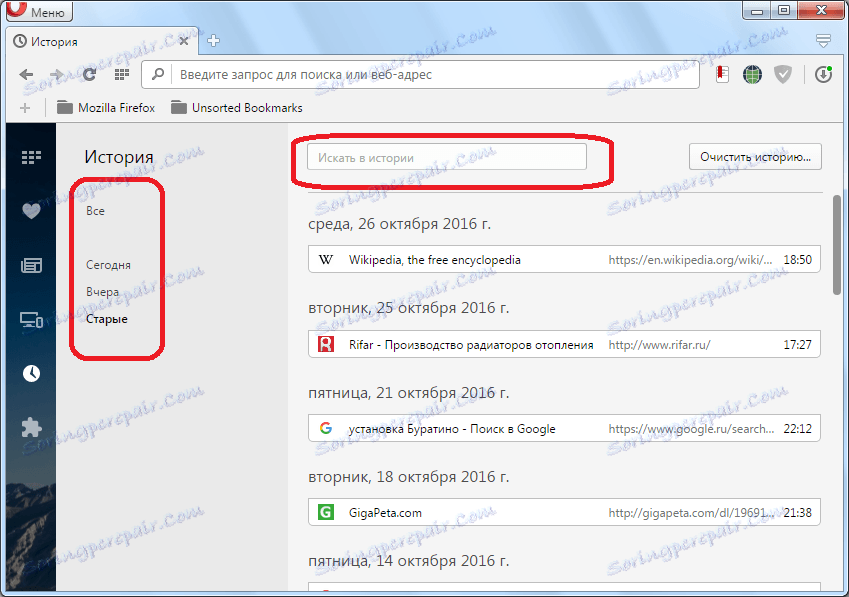
Fizična lokacija zgodovine opera na trdem disku
Včasih morate vedeti, kje je fizični naslov z zgodovino ogledov spletnih strani v brskalniku Opera. Opredelimo ga.
Zgodovina Opera je shranjena na trdem disku v mapo Local Storage in v datoteki Zgodovina, ki se nato nahaja v imeniku profila brskalnika. Težava je, da je pot do tega imenika odvisna od različice brskalnika, operacijskega sistema in uporabniških nastavitev. Če želite izvedeti, kje se nahaja profil posamezne primerke aplikacije, odprite meni Opera in kliknite na element »O programu«.
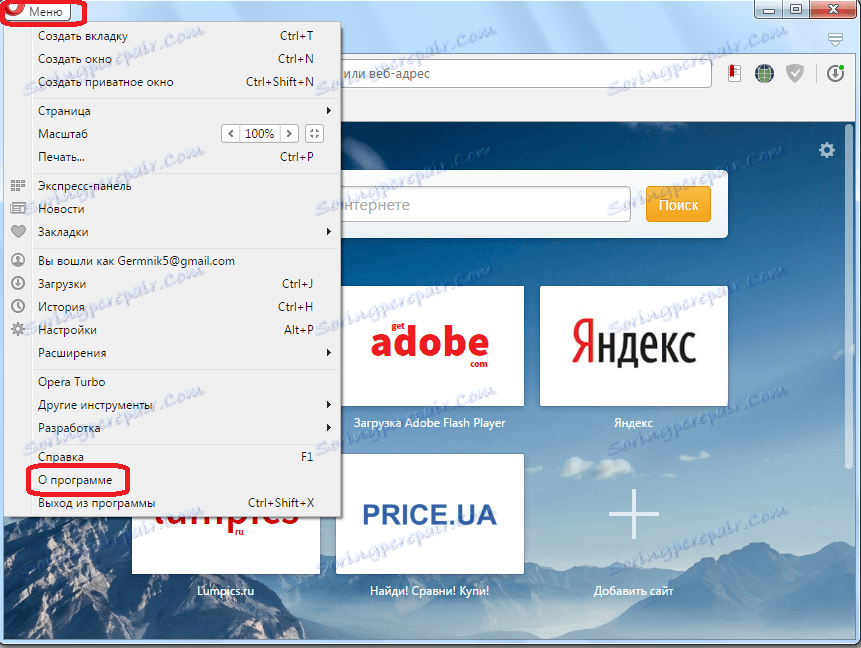
Vsi glavni podatki o aplikaciji so v odprtem oknu. V razdelku »Poti« iščemo element »Profil«. Blizu imena je polna pot do profila. Na primer, v večini primerov bo za Windows 7 izgledal takole: C: Users (uporabniško ime) AppData Roaming Opera Software Opera Stable.
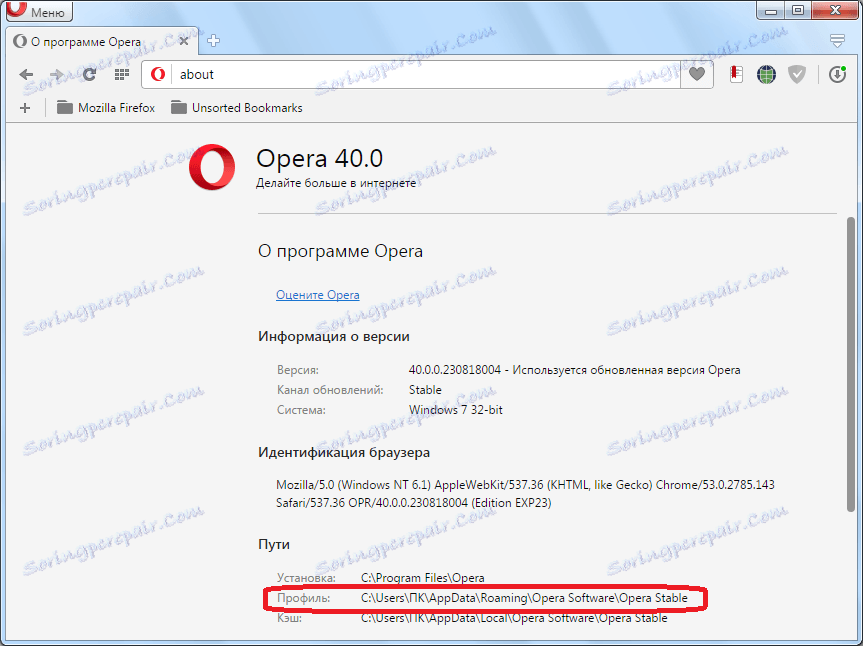
Preprosto kopirajte to pot, jo prilepite v naslovno vrstico programa Windows Explorer in pojdite v imenik profila.
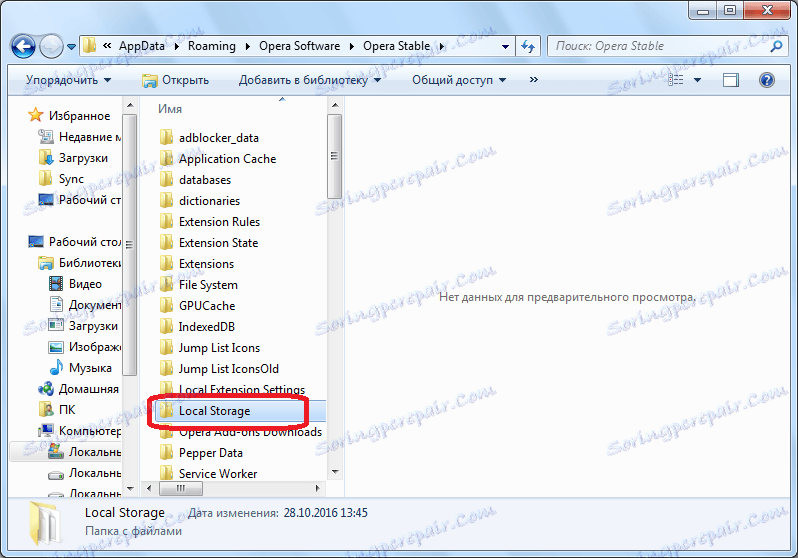
Odprite mapo Lokalno shranjevanje, ki shrani zgodovinske datoteke za brskanje po spletnih straneh brskalnika Opera. Zdaj lahko po želji izvedete različne manipulacije s temi datotekami.
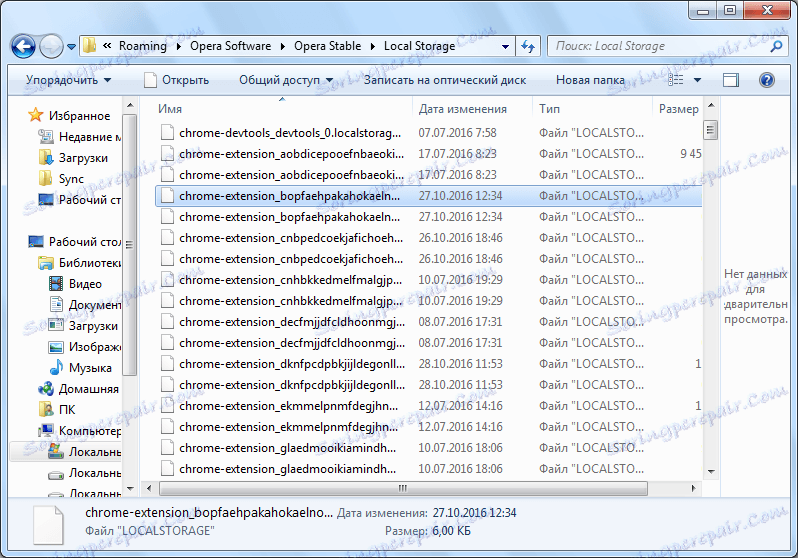
Na enak način lahko podatke ogledate tudi prek katerega koli drugega upravitelja datotek.
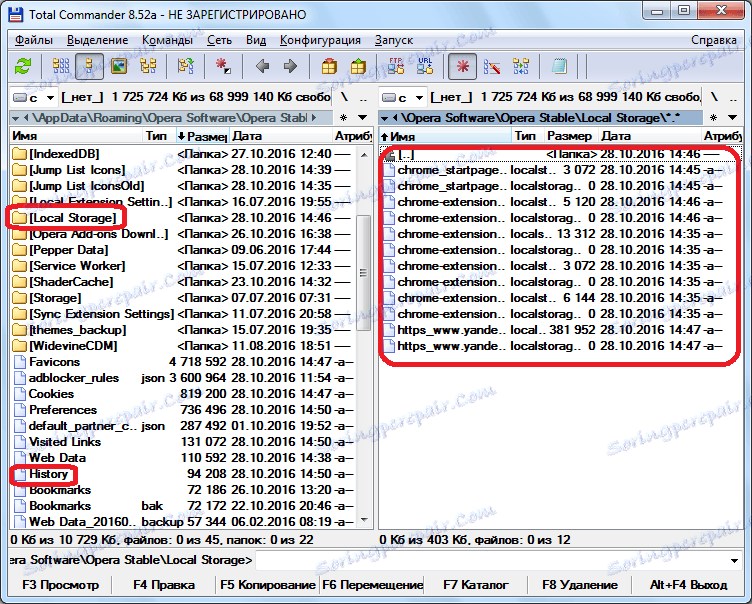
Ogledate si lahko fizično lokacijo datotek z zgodovino, celo točkovanje poti do njih v naslovni vrstici operacije, tako kot je bilo to storjeno s programom Windows Explorer.
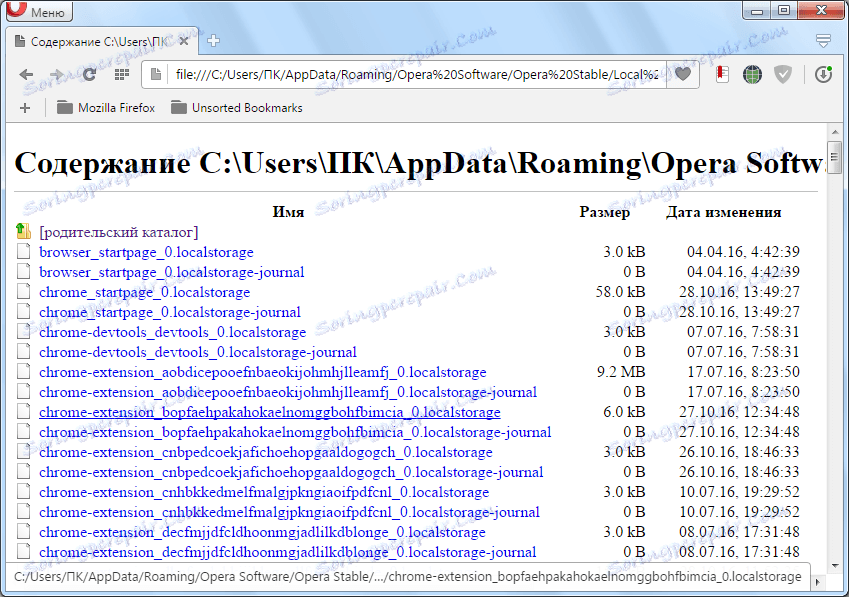
Vsaka datoteka, ki se nahaja v mapi Lokalni pomnilnik, je en vnos z URL-jem spletne strani v seznamu zgodovine operaterja Opera.
Kot si lahko ogledate, si ogledate zgodovino Opera, tako da odprete posebno stran brskalnika, zelo preprosta in intuitivna. Po želji si lahko ogledate tudi fizično lokacijo datotek spletne zgodovine.